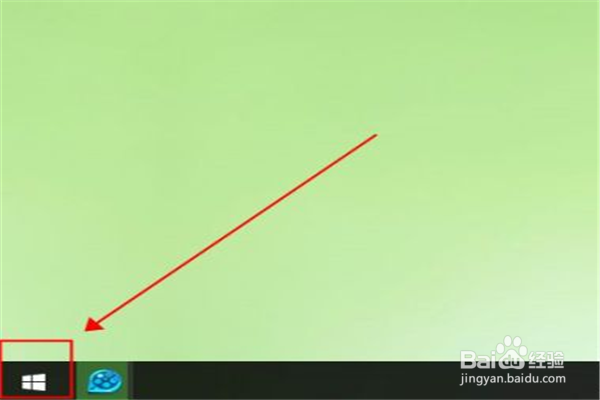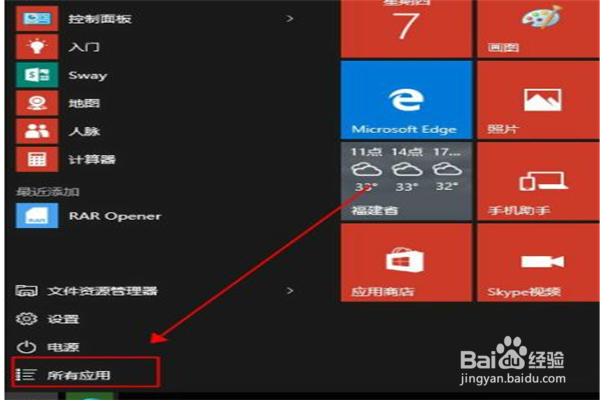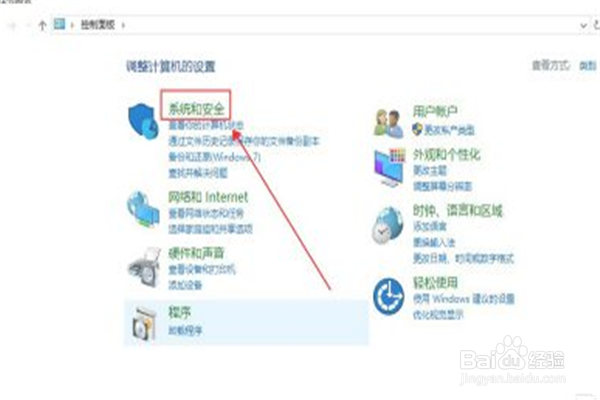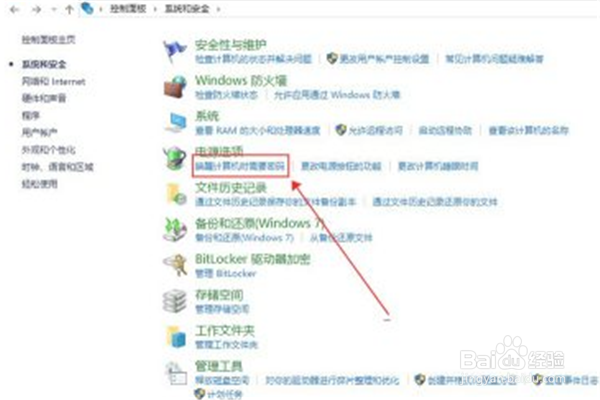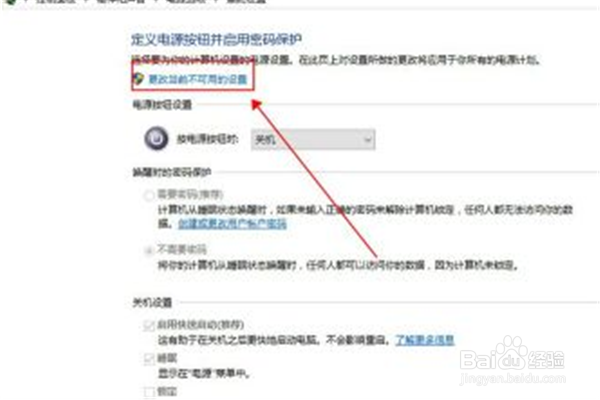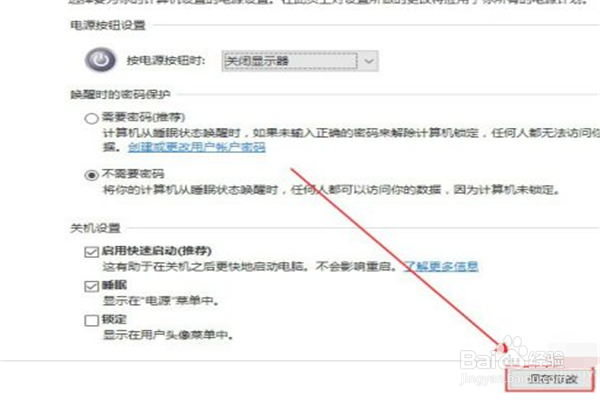win10唤醒时需要密码不见了
1、点击电脑桌面左下角的系统菜单。
2、在系统菜单弹出的菜单栏里点击所有应用。
3、在所有应用里找到W分组下的Windows系统。
4、在Windows系统里点击控制面板。
5、弹出的控制面板界面里点击系统和安全。
6、在系统和安全里面点击电源选项下面的唤醒计算机需要密码。
7、点击进入界面的更改当前不可用的设置。
8、在唤醒时的密码保护的选项里选择不需要密码。
9、点击保存修改使设置生效。
声明:本网站引用、摘录或转载内容仅供网站访问者交流或参考,不代表本站立场,如存在版权或非法内容,请联系站长删除,联系邮箱:site.kefu@qq.com。
阅读量:72
阅读量:88
阅读量:48
阅读量:88
阅读量:93